Esta función oculta de iPhone es la forma más fácil de tomar notas rápidamente

Aprenda a tomar notas rápidas en el iPhone cuando desee guardar texto, enlaces e imágenes de forma rápida y sencilla.
Su teléfono inteligente o tableta Samsung Galaxy esconde una función de linterna poco conocida que podría salvarle la vida. Enterrado dentro de la linterna hay una baliza SOS, que emite la señal SOS del código Morse.
Obviamente, todos los mejores teléfonos pueden salvarle la vida al permitirle llamar a los servicios de emergencia. Sin embargo, esto va un paso más allá y podría salvarle la vida si está atrapado en algún lugar tratando de llamar la atención de los rescatistas.
Por supuesto, podría usar su linterna para disparar el código SOS manualmente, pero ¿qué pasa si lo olvida en el pánico del momento? Ahí es donde esta función podría resultar salvavidas.
Sin embargo, extrañamente, Samsung no ha incorporado la función SOS en la linterna estándar que habilitaría a través de su panel de acceso rápido o pantalla de bloqueo. Para habilitar esta función, debe usar la función de paneles Edge: están activadas de forma predeterminada, pero no la que presenta la antorcha SOS. Como tal, esta es una característica poco conocida con la que quizás nunca te topes a menos que sepas exactamente dónde buscar.
Afortunadamente, estamos aquí para mostrártelo, así que sigue leyendo para descubrir cómo habilitar la linterna SOS en los dispositivos Samsung Galaxy.
Cómo habilitar la linterna SOS en dispositivos Samsung Galaxy
Para asegurarse de que todos estamos en la misma página, asegúrese de que su dispositivo esté actualizado. Lea nuestra guía sobre cómo actualizar un teléfono o tableta Samsung Galaxy si necesita ayuda.
1. Vaya a Configuración > Pantalla
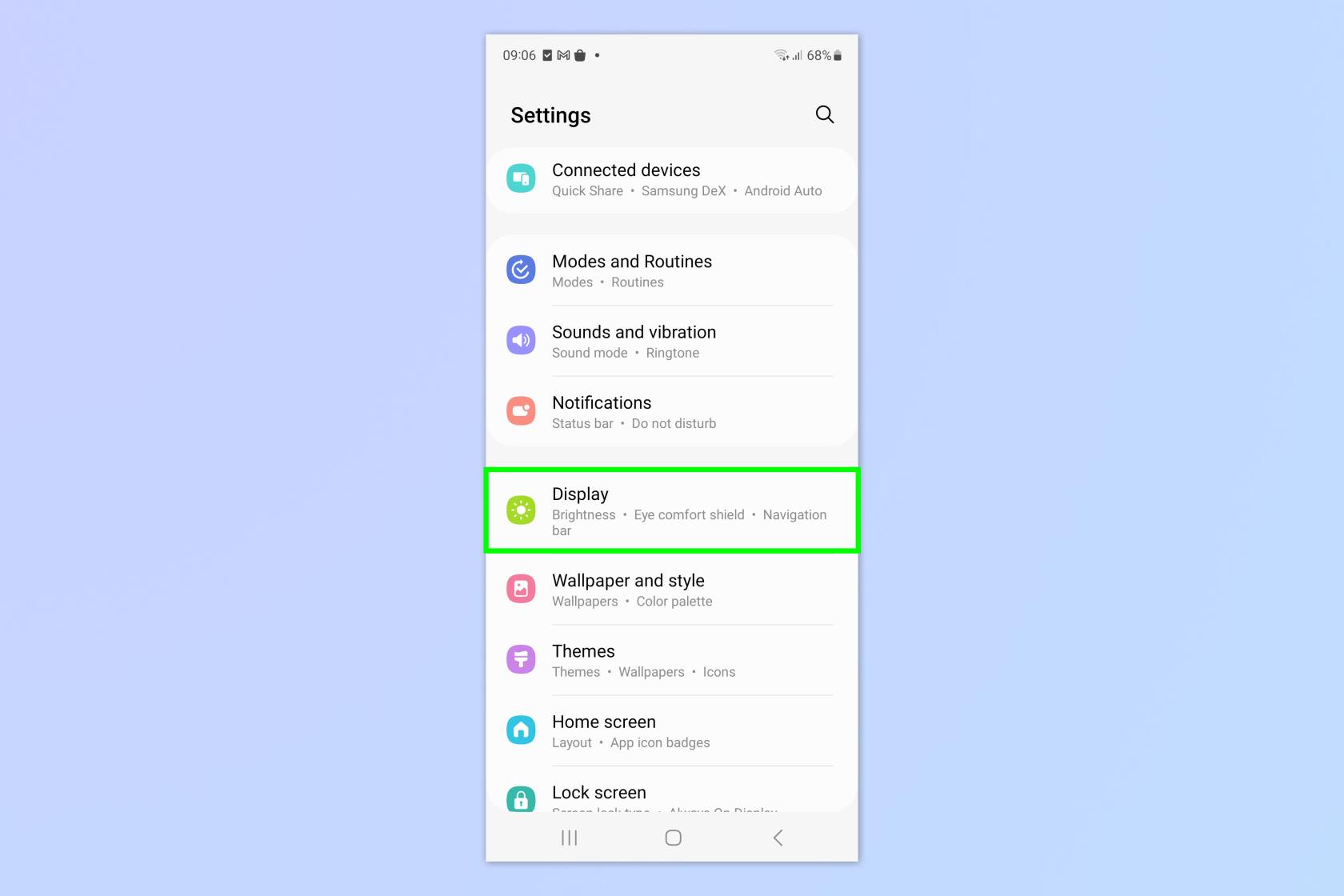
(Imagen: © Futuro)
Como mencionamos anteriormente, la función SOS no aparece en la linterna predeterminada. Para habilitarlo, debemos habilitar un panel Edge específico que está oculto dentro de los menús de Configuración. Abra la aplicación Configuración y toque Pantalla .
2. Vaya a Paneles de borde
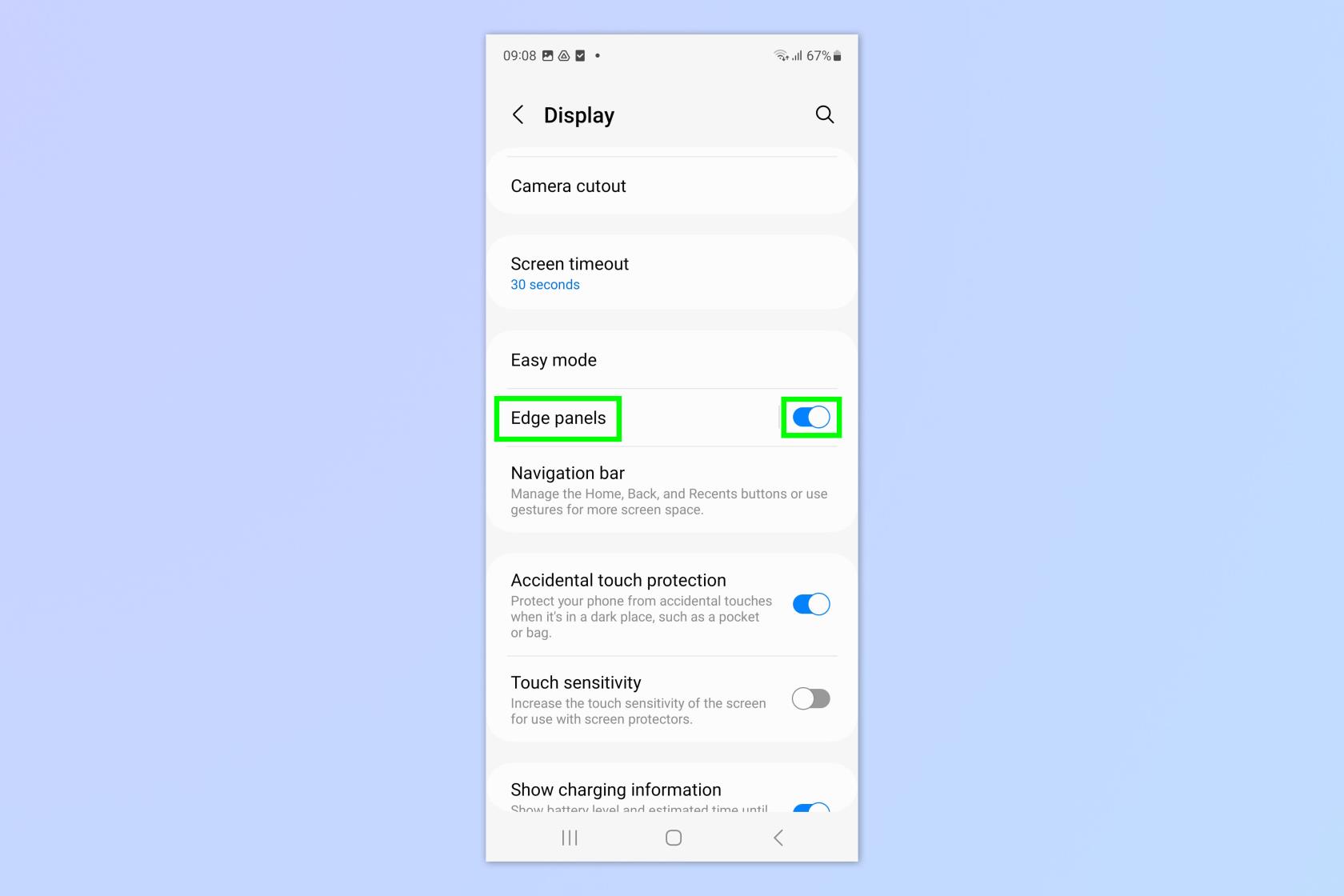
(Imagen: © Futuro)
Desplácese hacia abajo hasta Paneles de borde. Están activados de forma predeterminada, pero si se han desactivado por algún motivo, active los paneles Edge y luego toque el texto de los paneles Edge para ingresar al menú.
3. Toque Paneles y seleccione Herramientas
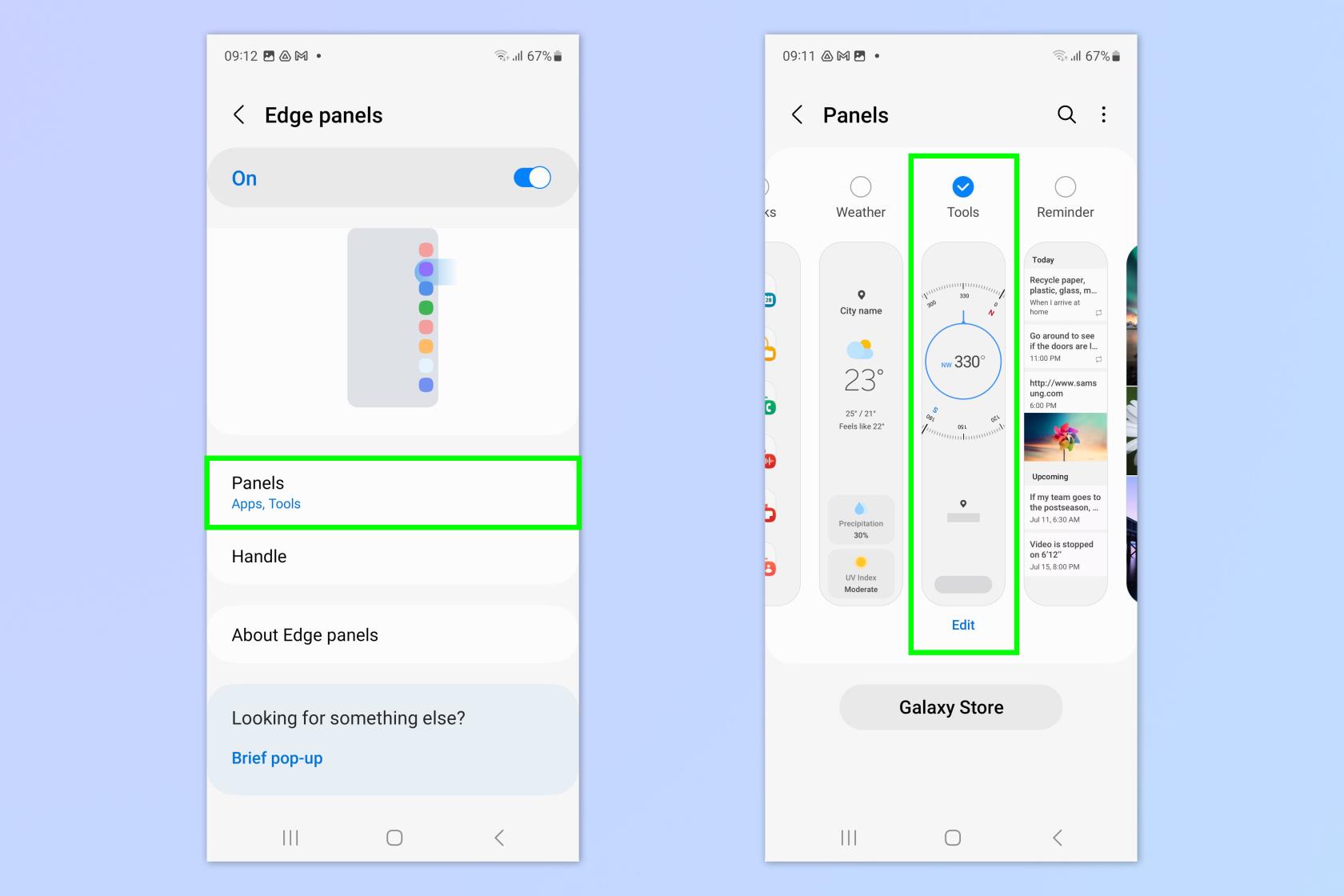
(Imagen: © Futuro)
Toque Paneles para elegir qué paneles se incluyen en los paneles Edge. Por defecto, son solo aplicaciones. Deslice el dedo por la lista y toque Herramientas para habilitar este panel.
4. (Opcional) Verifique dónde está la manija del panel Edge
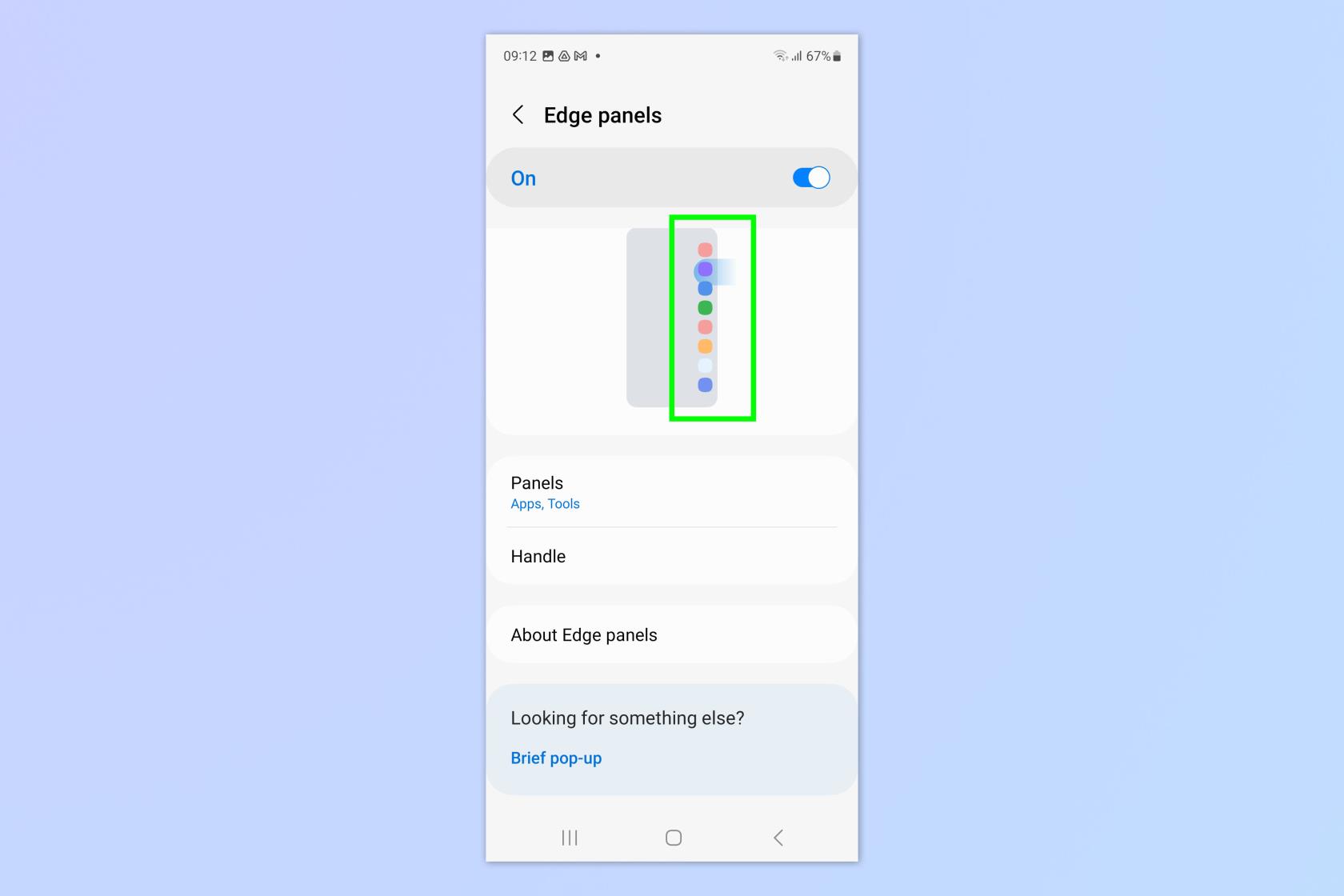
(Imagen: © Futuro)
Los paneles de borde se activan al deslizar el dedo desde una ubicación específica en la pantalla: la posición desde la que se desliza se llama manija.
Si no está seguro de dónde se encuentra su panel Edge (de manera predeterminada, está arriba a la derecha, en línea con el botón de bloqueo), regrese al menú de paneles Edge y mire el diagrama , que le mostrará dónde se encuentra el controlador del panel Edge en el borde de la pantalla.
5. Vaya a su pantalla de inicio y abra sus paneles Edge
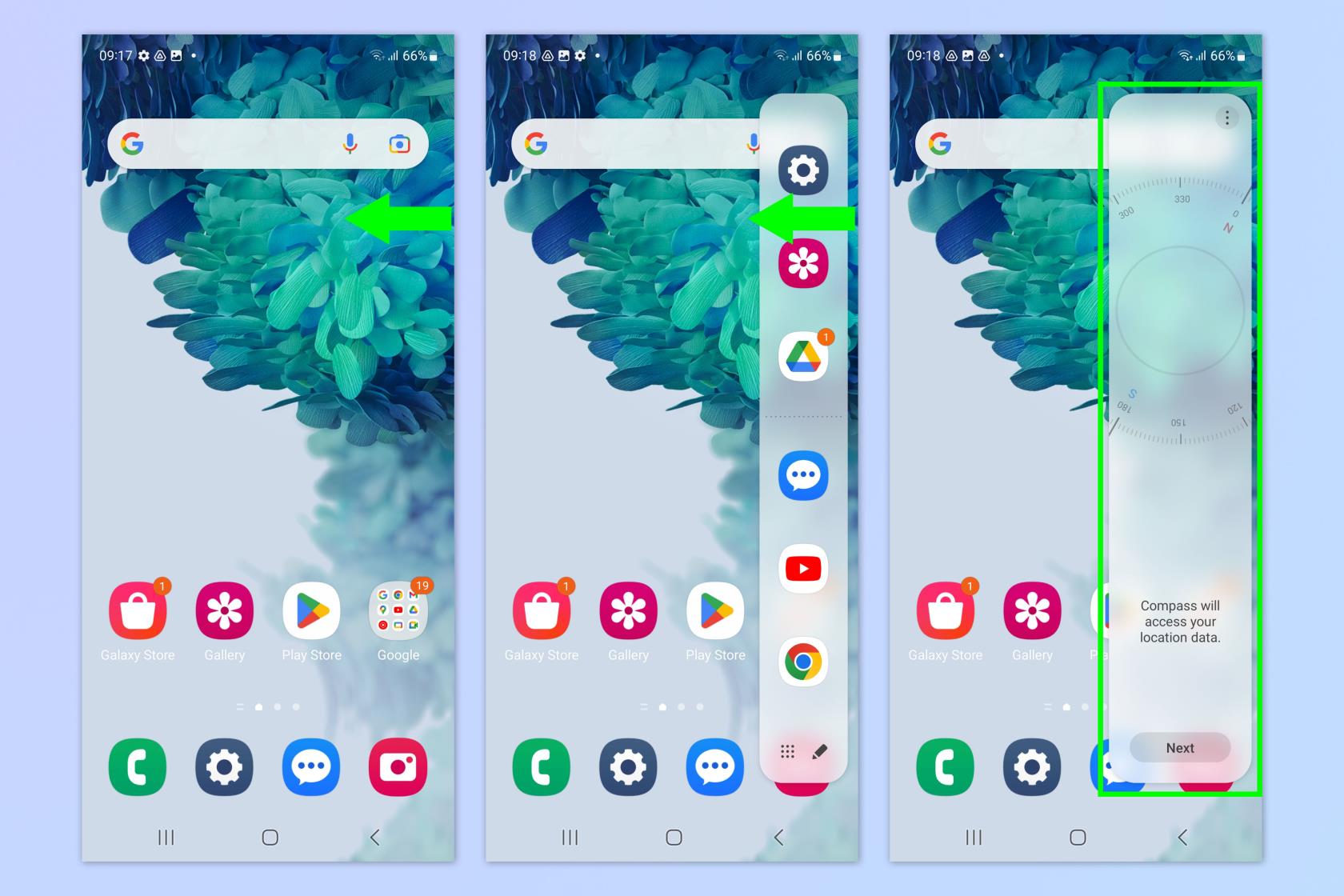
(Imagen: © Futuro)
Vaya a su pantalla de inicio y deslícese desde el borde para abrir los paneles de su borde. Deslice el dedo hacia Herramientas (indicado por la brújula).
6. Abre la linterna
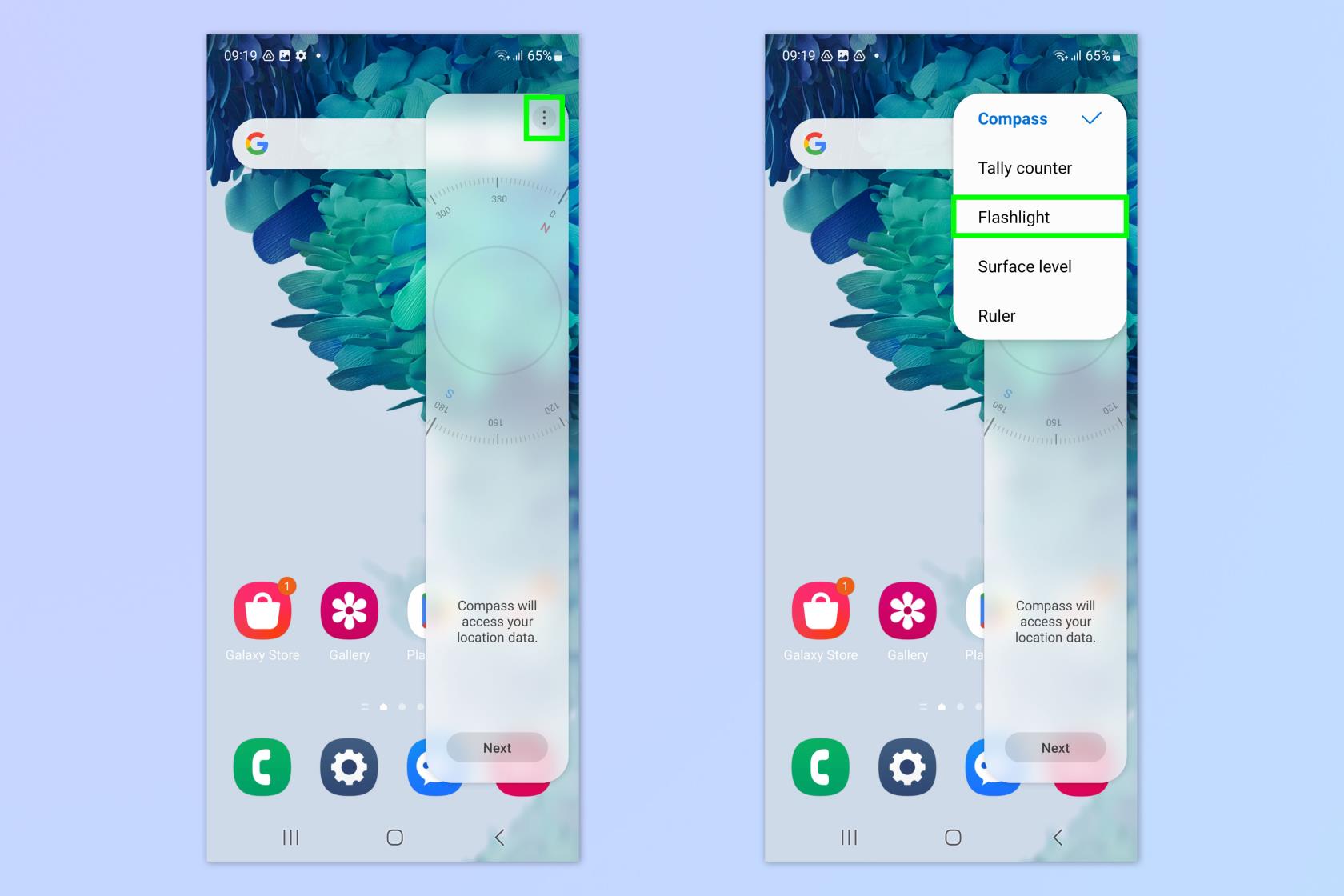
(Imagen: © Futuro)
Toca el símbolo de los tres puntos y luego toca Linterna .
7. Encienda la linterna y toque SOS
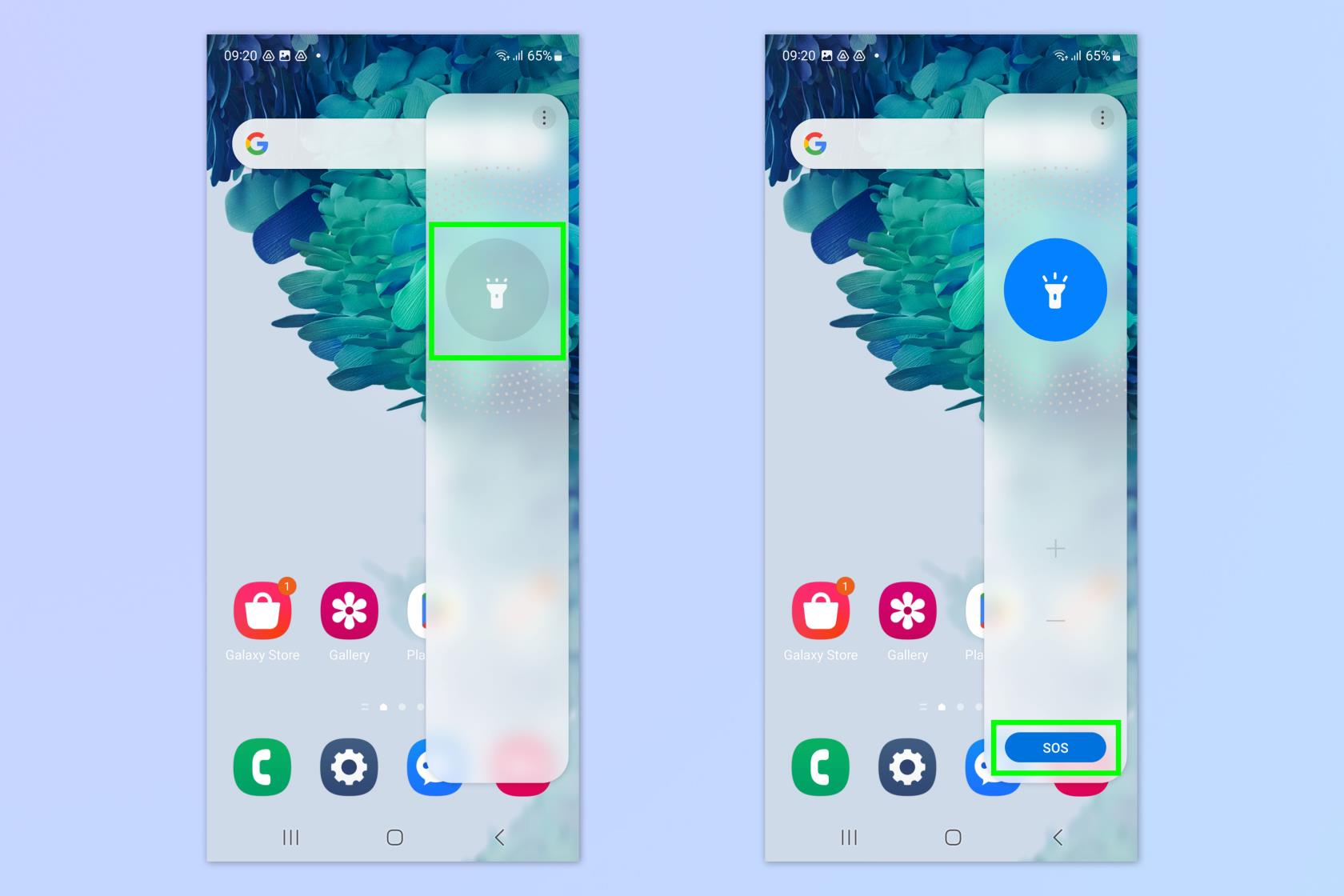
(Imagen: © Futuro)
Toque el icono de la linterna para encender la linterna. Aparecerá un símbolo de SOS en la parte inferior del panel. Toque el símbolo SOS para habilitar la baliza SOS.
Esperamos que nunca lo necesite, pero ahora sabe cómo habilitar la linterna SOS en los dispositivos Samsung Galaxy. Si alguna vez te encuentras en un aprieto, no necesitarás saber el código Morse.
Si desea obtener más trucos y consejos de Samsung, podemos mostrarle cómo usar la segunda pantalla en teléfonos y tabletas Samsung Galaxy , cómo reiniciar el Samsung Galaxy S23 o cómo usar SIM duales en Samsung Galaxy S23 si desea ejecutar números duales en su teléfono. ¿Problemas para dividir el cheque? Aprende a calcular propinas en teléfonos Samsung Galaxy .
Aprenda a tomar notas rápidas en el iPhone cuando desee guardar texto, enlaces e imágenes de forma rápida y sencilla.
Si se siente impaciente, aprender a habilitar las actualizaciones beta de macOS le asegurará que obtenga primero las últimas versiones del sistema operativo Mac.
No lleva mucho tiempo activar el modo de pantalla siempre activa en los teléfonos Samsung, lo que le brinda una interfaz de estilo iOS 17 StandBy
Si te vas de vacaciones o viajas este verano, estas son las funciones que debes usar
Nunca vuelvas a intoxicarte con alimentos usando este atajo de conversión de tiempo de microondas.
La configuración de perfiles de Safari en iOS 17 le permite ordenar sus pestañas y páginas favoritas más fácilmente, por lo que vale la pena configurarlo. Esta guía le mostrará cómo hacerlo.
Aquí le mostramos cómo ocultar su estado en línea en WhatsApp, si no está tan interesado en la idea de que las personas sepan cuándo está activo.
Aprenda cómo actualizar su iPhone a iOS 16, para hacer uso de las mejores y más recientes funciones mientras se asegura de que su iPhone sea lo más seguro y optimizado posible.
Su iPhone tiene una corrección de lente incorporada que puede eliminar la distorsión óptica de las imágenes. Así es como lo enciendes.
Así se habilita el nivel de cámara del iPhone, que llegó con iOS 17.








